Neler öğreneceğiz?
Bir çok hosting firması mevcut mail sistemini kapatırlar ve bu yüzden web siteniz üzerinden size mail yoluyla ulaşmak isteyenler ulaşamazlar. Bu eklentimiz ile mail sistemini aktif hale getireceğiz. Böylelikle hem blogunuza üye olanlara aktivasyon maili gelecek hem de İletişim formundan size ulaşmak isteyenler rahatlıkla ulaşabileceklerdir.
Gereksinimler
- Wordpress altyapılı website
- Mail fonksiyonu aktif hosting
- WP Mail SMTP by WPForms Plugin
Zorluk Seviyesi
- Orta
Eğitim İçeriği
Merhabalar bu yazımızda sizlerle Wordpress üzerinden mail sistemini aktif hale getirip kullanmayı göstereceğim. Öncelikle bunları yapabilmemiz için hosting sağlayıcınızın mail fonksiyonunun açık olması gerekiyor. Aşağıdaki adımları yapmanıza rağmen mailler gitmiyorsa sağlayıcınızla görüşüp bu sistemi aktif etmesini isteyebilirsiniz.
Eklentimizi gereksenimler bölümündeki linkten yüklemeniz gerekmektedir. Bunu iki farklı yol ile yapabilirsiniz.
Dosyayı indirip direk olarak FTP'ye yükleyebilirsiniz veya Admin panelinden Eklenti Ekle seçeneği ile eklentiyi yükleyebilirsiniz. Eklentimizi yükledikten sonra ayarlara geçelim:
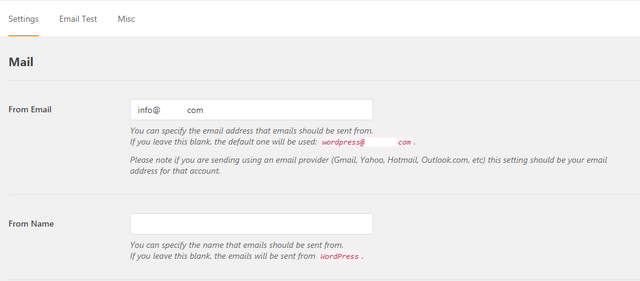
Mail bölümüne gelerek ayarları yapmaya başlıyoruz.
- From Mail: Buraya kendi domainimize ait bir mail açıp yazmamız gerekiyor. [email protected] veya [email protected] gibi site için kullanacağımız için domaininize ait bir mailin olmasına dikkat edelim. Ücretsiz mail sağlayıcıları gmail,outlook gibi mailleri yazdığımızda mail göndermeyecektir. Bu hususa dikkat etmeliyiz.
- Froma Name: Sitenizin sloganını yazabilirsiniz. Veya Siteadi Mail Sistemi gibi başlık yazabilirsiniz. Bu tamamen size kalmış bir durum.
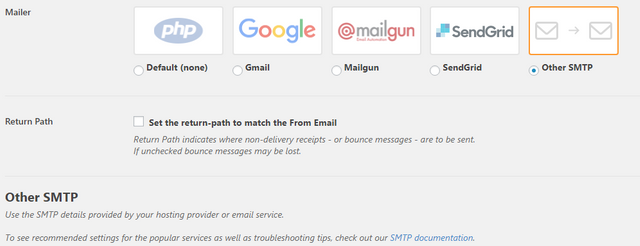
- Mailer: Mailer kısmı ise yine önemli bir nokta. Buradan ücretsiz mail servislerini kullanabilirsiniz. Ama hostingde mail fonksiyonu aktif olduğu için Other SMTP seçeneğini seçiyoruz. Aşağıdaki ayarları yaptığınız takdirde farklı bir mail sistemi seçer iseniz mailler yine gitmeyecektir.
- Return Path: Bu bölüm mailin dönüş yoluyla alakalı. Burayı seçmenize gerek yoktur eğer ileri seviyede mail sistem bilgisine sahip iseniz burayı seçebilirsiniz. Standart kullanıcıysanız burayı seçmenize gerek yoktur.
- Other SMTP: Buradaki uyarı ise mevcut mail sisteminizi kullanmanız yönünde eğer isterseniz ekstra dökümanlar için SMTP documentation tıklayabilirsiniz.
Aşağıdaki ayarlara dikkat etmelisiniz.
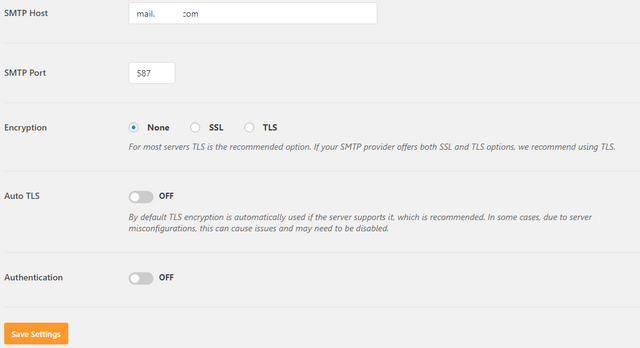
Görseldeki ayarları yapmadığınız takdirde mail sisteminiz yine aktif çalışmayacaktır.
- SMTP Host: Domaininizi kullanarak mail.siteadi.com yazmalısınız. Yazının başında bahsettiğimiz gibi eğer mail fonksiyonu açık ise bu alt alan adı otomatik olarak oluşturulacaktır. Mail sistemi için ekstra alan adı oluşturmanıza gerek yoktur.
- SMTP Port: Genel olarak mail için kullanılan port 587 olarak belirlenmiştir. Ama yine de hosting sağlayıcınızla iletişime geçip SMTP Port'unu tam olarak öğrenmeniz sizin yararınıza olacaktır. Eğer farklı bir port mevcut ise onu yazmanız gerekmektedir.
- Encryption: Maillerinizi şifreleyerek göndermenizi sağlayacak bir uygulama. Ama bunun için ekstra ayarlar gerekeceği için None'yi seçiyoruz.
- Auto TLS: Şifreleme bölümünü aktif ettiğinizde burası aktif olacaktır. None'yi seçtiyseniz burası off olarak kalacaktır.
- Authentication: Authentication yani kimliğinizi seçebileceğiniz bir seçenek. Ama biz None yaptığımız için burası da yine Auto TLS gibi off olarak görünecektir.
Göstermiş olduğumuz bütün ayarları yaptığınızda mail sistemi tamamen aktif olacaktır. Ayaların hepsinin doğru olduğuna inanıyorsanız bunu test etmelisiniz. Settings kısmının yanında olan Email Test bölümünden test edebiliriz.
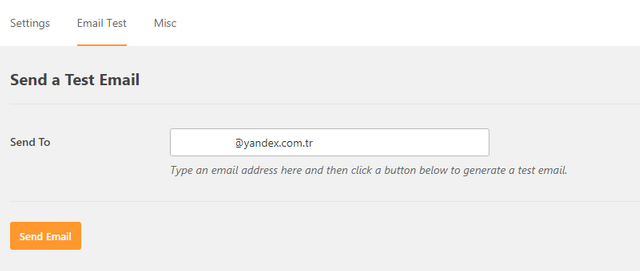
Buraya herhangi bir mail adresimizi yazıyoruz ve Send EMail butonuna tıklıyoruz. Your email was sent successfully! ibaresini gördüyseniz mailiniz başarılı bir şekilde gönderilmiş demektir.
Hemen mailimizi kontrol ediyoruz.

Test maili geldi. Bütün ayarları doğru yaptık demektir.
Bu yazımızda Wordpress alt yapısında büyük bir sorun olan mail sorunu inceleyip çözümledik. Wp Forms ile bütün ayarları doğru yaptık sonuç olarak mail gönderimi veya alımı doğru bir şekilde yapılıyor. Sırası ile yaptığınızda sizin de bu sorununuz çözülecektir. Farklı bir yazıda görüşmek üzere.
Posted on Utopian.io - Rewarding Open Source Contributors
Your contribution cannot be approved because it does not follow the Utopian Rules.
You can contact us on Discord.
[utopian-moderator]
Downvoting a post can decrease pending rewards and make it less visible. Common reasons:
Submit